Come liberare memoria sul Galaxy S4 per ottenere più spazio di archiviazione
Verrà il momento in cui tutte quelle foto, app e la tua raccolta musicale in continua espansione avranno il loro impatto sul tuo Samsung Galaxy S4. Tutto lo spazio libero che avevi una volta è andato. Cosa sai fare? Per fortuna, puoi tornare in pista molto facilmente e recuperare preziosi megabyte, anche gigabyte. Ecco come liberare spazio di archiviazione sul Galaxy S4 per fare più spazio e migliorarne le prestazioni.
- Suggerimenti e trucchi per Galaxy S4
- Problemi con Galaxy S4 Lollipop e come risolverli
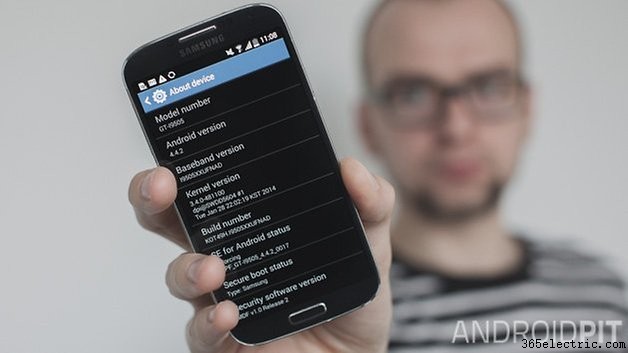
Rimuovi le app inutilizzate
Questo è il modo più semplice e veloce per liberare spazio. Potresti essere sorpreso di scoprire quanto spazio occupano alcune app. Sii spietato:se non utilizzi più un'app o un gioco, disinstallalo.
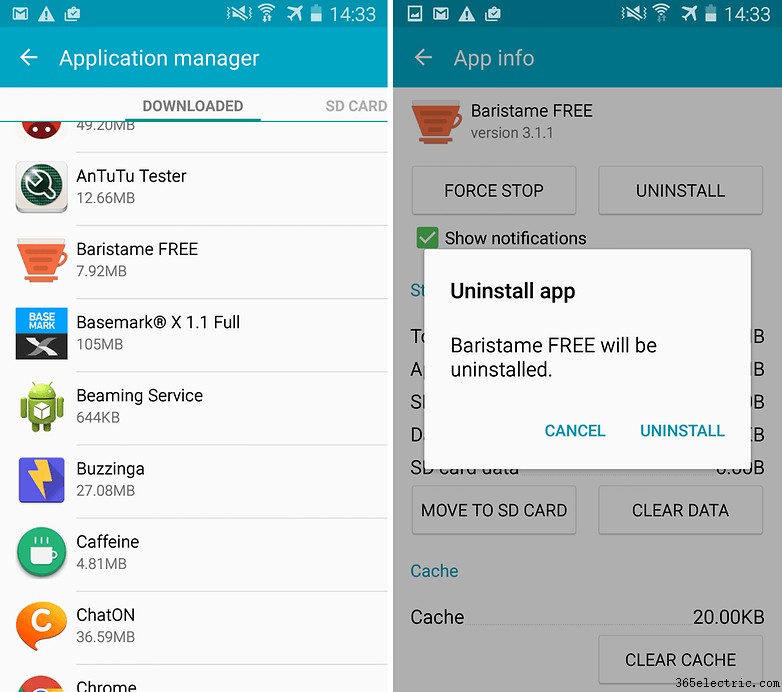
Vai a Impostazioni > Altro > Gestione applicazioni e sfoglia l'elenco. Qui puoi vedere quanto spazio occupa ogni app e la barra nella parte inferiore dello schermo mostra quanto spazio libero hai. Tocca qualsiasi app che non ti serve più e poi premi Disinstalla . Scorri l'elenco, ripetendo il processo.
Svuota cache
Mentre guardi l'elenco delle app che hai installato e che desideri mantenere, c'è qualcos'altro che puoi fare per liberare spazio:svuota la cache dell'app. La cache dell'app può accumulare rapidamente centinaia di megabyte e, quando hai un numero elevato di app installate, ciò si aggiunge a una grossa porzione di spazio di archiviazione.
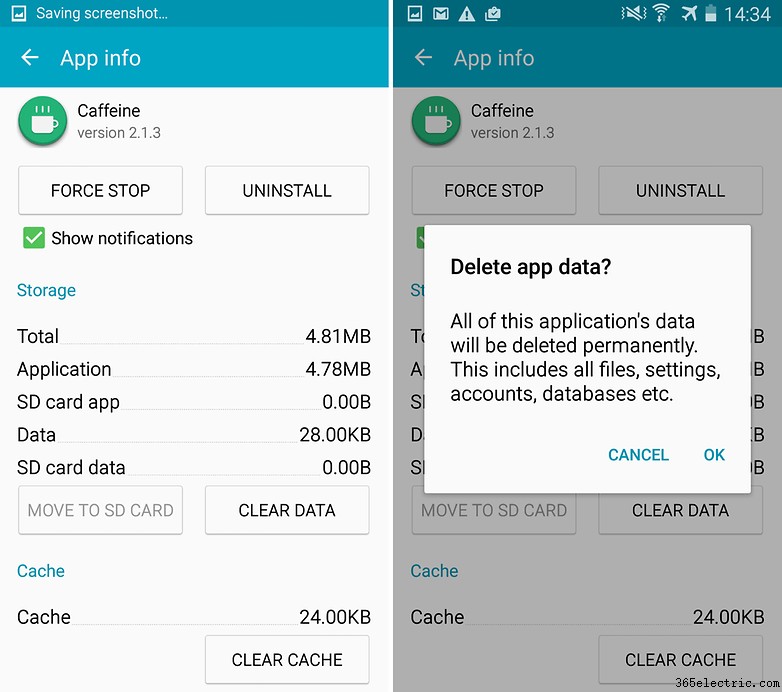
Tocca Impostazioni > Altro > Gestione applicazioni e tocca a turno ciascuna delle app elencate. Nella Cache sezione vedrai quanto è piena la cache. Rivendica questo spazio semplicemente toccando Svuota cache pulsante. Puoi anche utilizzare Cancella dati pulsante per liberare ancora più spazio, ma questo ripristinerà completamente un'app allo stato in cui si trovava quando l'hai installata per la prima volta, rimuovendo tutte le impostazioni e i dati, quindi avvicinati con cautela.
Elimina musica e foto
Se ascolti musica sul tuo telefono, probabilmente hai rinunciato a molto spazio per memorizzare i tuoi brani preferiti. E sappiamo tutti quanto sia facile scattare un numero enorme di foto ad alta risoluzione che divorano rapidamente molto spazio.
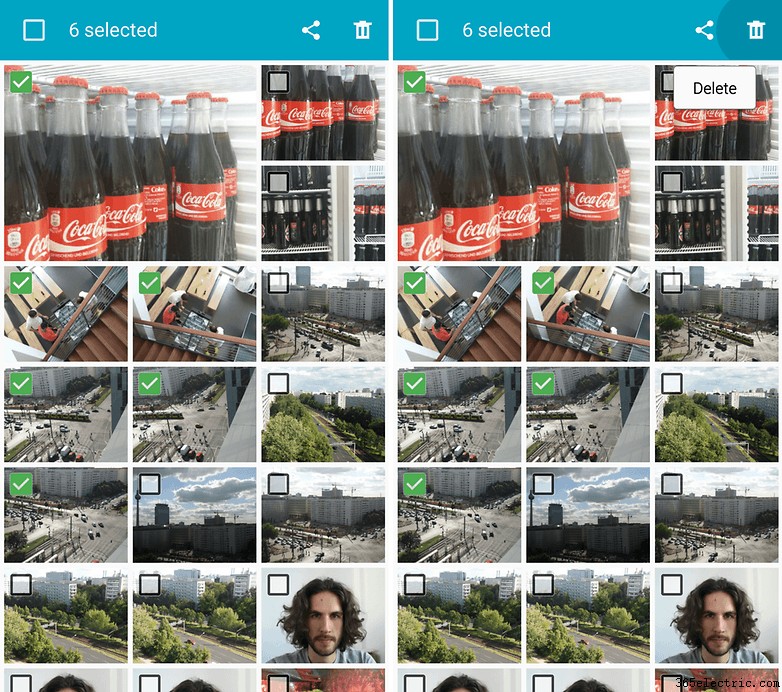
Apri la Galleria app e sfoglia i vari album. Quasi sicuramente sarai in grado di rintracciare alcuni colpi che non sono andati come previsto:forse hai premuto il pulsante di scatto troppo presto, o forse la tua mano si è mossa a metà tiro. Nella visualizzazione galleria, passa alla modalità di selezione dei file toccando e tenendo premuta la prima immagine che desideri eliminare.
Puoi quindi selezionare qualsiasi altra immagine (o video) che desideri eliminare. Tocca il pulsante del cestino nella parte superiore dello schermo per sbarazzartene. Allo stesso modo, puoi aprire la Musica app ed elimina tutti gli album o le singole tracce che non ti servono più.
Usa una scheda MicroSD
Un ottimo modo per guadagnare più spazio di archiviazione è aggiungere una scheda MicroSD al tuo Galaxy S4. Per installarlo devi solo staccare la parte posteriore del case e troverai lo slot MicroSD accanto alla porta SIM. Una volta installato, puoi archiviare tutti i tipi di file sulla tua nuova scheda, ma è anche possibile spostare le app che hai già installato su di essa per liberare spazio senza dover effettivamente sbarazzarti di nulla.
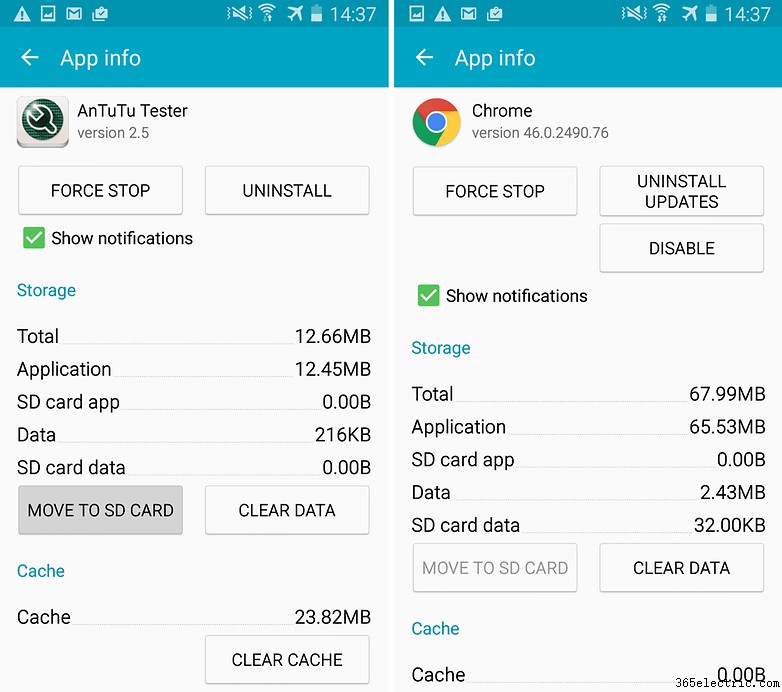
Dopo aver aggiunto una scheda di memoria, vai a Impostazioni > Altro > Gestione applicazioni e individuare un'app. Toccalo e quindi tocca Sposta su scheda SD pulsante. Puoi ripetere il processo per tutte le app che desideri. Vale la pena ricordare che ciò influirà sulle prestazioni di alcune app, ma puoi sempre spostare un'app particolare nella memoria del telefono se si rivela problematica. L'opzione di spostamento non sarà disponibile per tutte le app.
Elimina file scaricati e vari
Mentre navighi sul Web, è molto facile scaricare PDF e altri file che guardi subito e poi non ti serviranno più. Vale la pena dare un'occhiata alla cartella Download per vedere se hai qualcosa di cui puoi sbarazzarti.
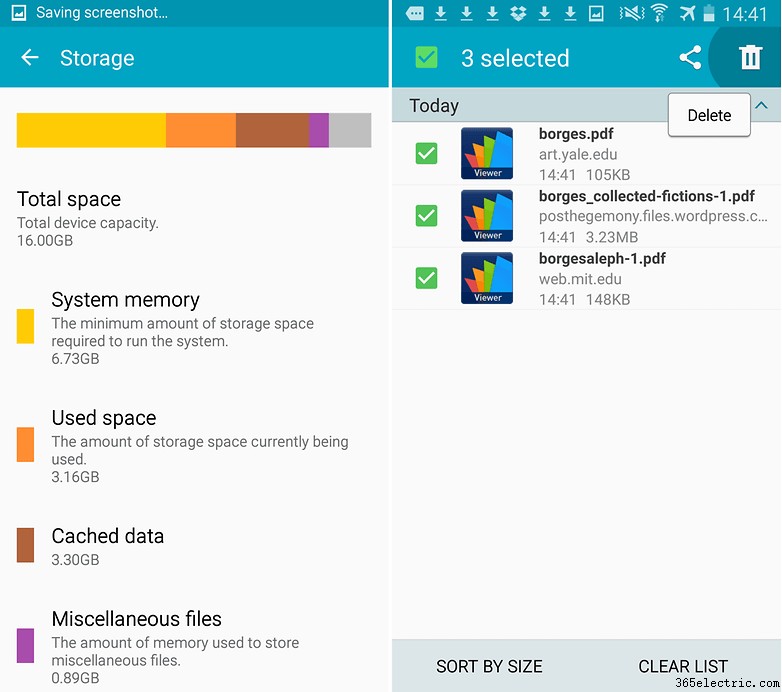
Vai a Download app e premi a lungo su un file che non ti serve, tocca tutti i file extra che desideri eliminare e premi l'icona del cestino.
Utilizzando tutti questi suggerimenti, potresti essere sorpreso di quanto spazio puoi liberare.
Sei riuscito a liberare molto spazio? Hai notato un miglioramento delle prestazioni? Fatecelo sapere nei commenti.
